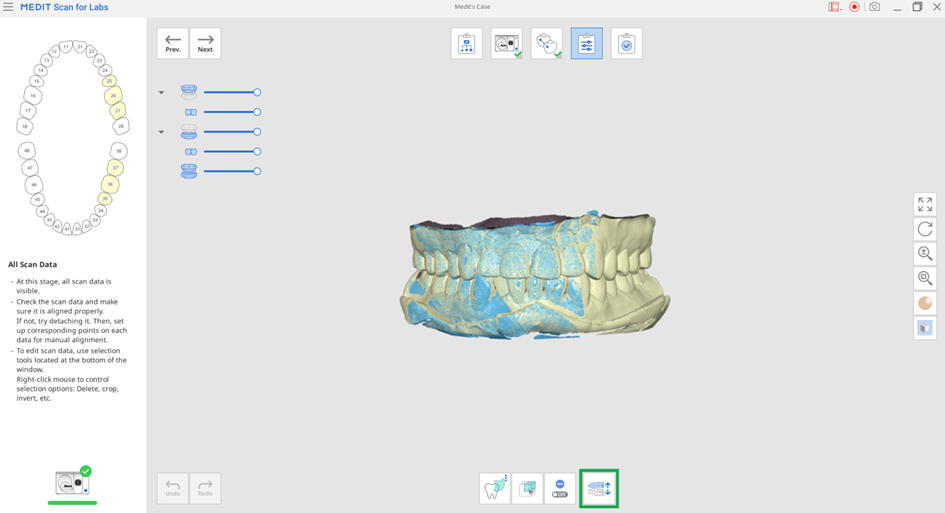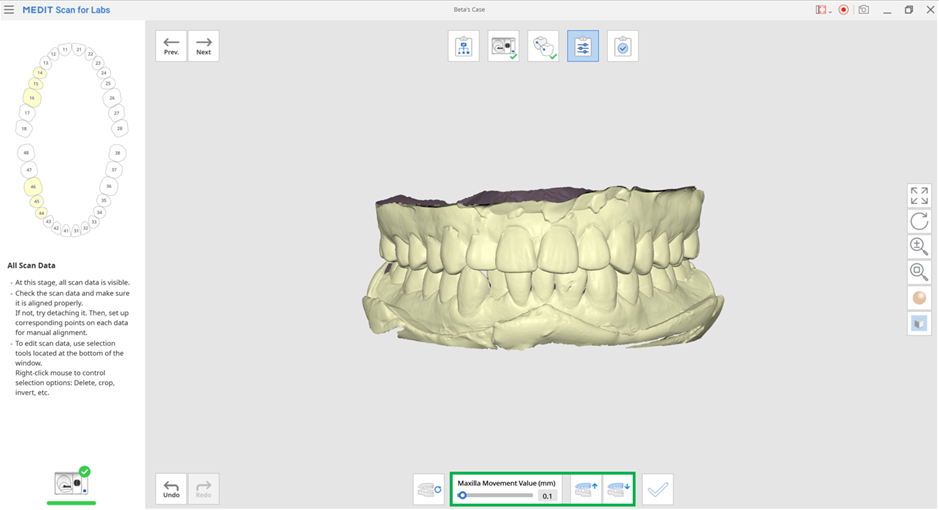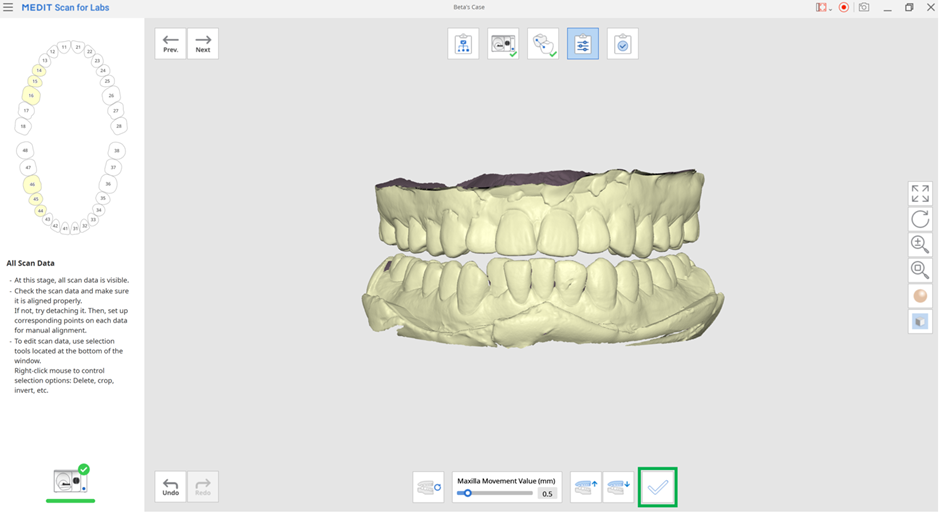ขั้นตอนการยืนยัน
- 22 May 2024
- 1 นาทีที่อ่าน
- พิมพ์
- มืดสว่าง
- PDF
ขั้นตอนการยืนยัน
- อัพเดทเมื่อ 22 May 2024
- 1 นาทีที่อ่าน
- พิมพ์
- มืดสว่าง
- PDF
สรุปบทความ
คุณคิดว่าบทสรุปนี้มีประโยชน์หรือไม่?
ขอขอบคุณสําหรับความคิดเห็นของคุณ
ยืนยัน
ขั้นตอนนี้ช่วยให้ผู้ใช้สามารถตรวจสอบและแก้ไขข้อมูลที่ถูกจัดแนวได้ หากจำเป็น
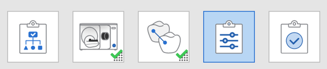
หากต้องการแก้ไขข้อมูล ให้ใช้เครื่องมือการเลือก/ยกเลิกการเลือกพื้นที่ และเครื่องมือ "ปรับความสูงของสบฟัน"
ปรับความสูงของสบฟัน
หลังจากที่สแกนสบฟันแล้ว คุณสามารถปรับความสูงของสบฟันได้ตามต้องการ เครื่องมือนี้มีประโยชน์ในการสร้างเฝือกสบฟันหรือฟันปลอม เนื่องจากคุณสามารถปรับความสูงได้โดยไม่ต้องสแกนสบฟันเป็นครั้งที่สอง
ℹ️หมายเหตุ
สามารถย้ายได้เฉพาะข้อมูลขากรรไกรบนเพื่อปรับความสูงของสบฟัน
- สแกนขากรรไกรบน ขากรรไกรล่าง และสบฟันให้เสร็จสิ้น
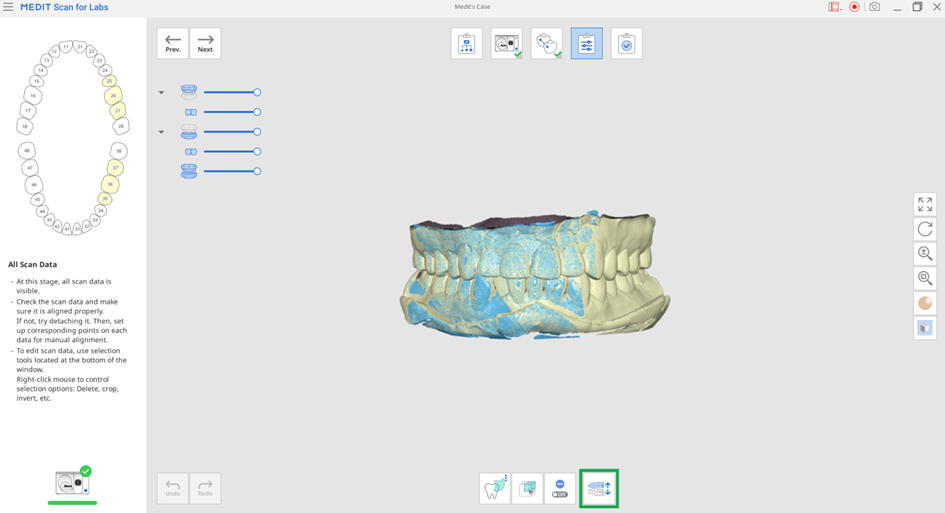
- คลิกไอคอน "ปรับความสูงของสบฟัน" ในขั้นตอนการยืนยัน

- ตั้งค่าตัวเลือก "ค่าการเคลื่อนที่ขากรรไกรบน (mm)" และเลื่อนข้อมูลขากรรไกรบนขึ้นหรือลง
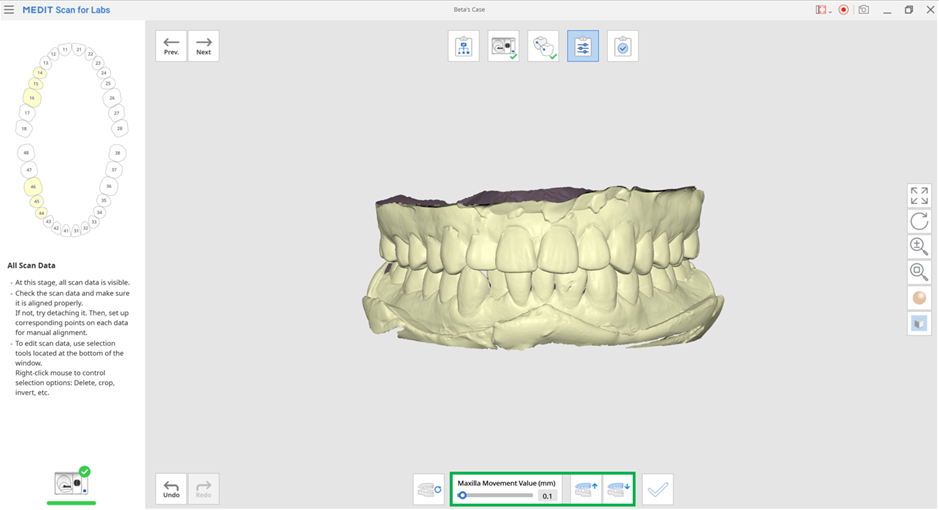
- คลิกไอคอน "ออก" เพื่อเสร็จสิ้น
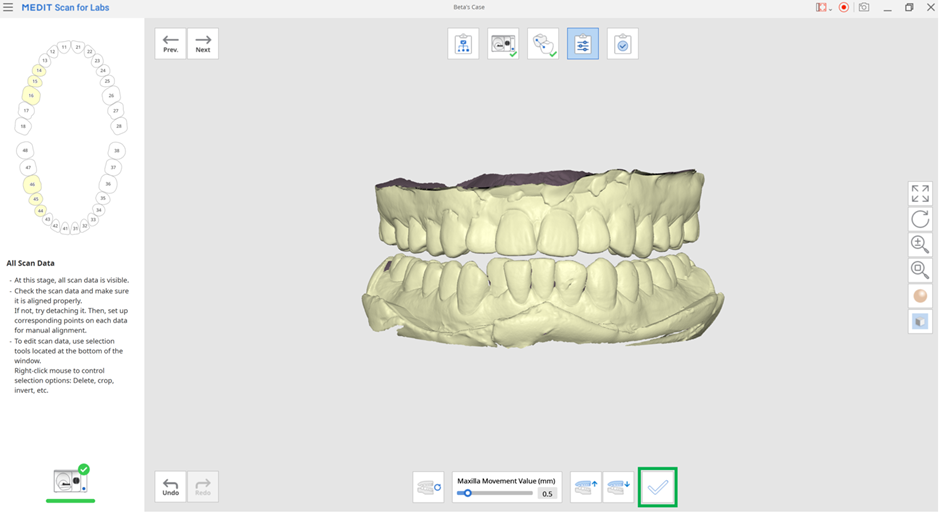
เครื่องมือขั้นตอนการยืนยัน
 | การเลือกอิสระ | ช่วยให้คุณสามารถเลือกพื้นที่ได้อย่างอิสระ |
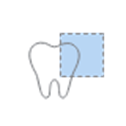 | การเลือกแบบสี่เหลี่ยม | ช่วยให้คุณเลือกบริเวณสี่เหลี่ยมได้ |
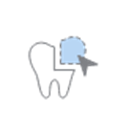 | การเลือกเกาะก้อน | ช่วยให้คุณเลือกข้อมูลที่ถูกเชื่อมต่อทั้งหมดโดยคลิกที่จุดใดจุดหนึ่ง |
 | การเลือกเฉพาะพื้นผิว | เมื่อเปิด ช่วยให้คุณเลือกเฉพาะพื้นผิวของข้อมูลได้โดยใช้เครื่องมือเลือกพื้นที่ |
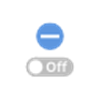 | โหมดการยกเลิกการเลือก | เมื่อเปิด ยกเลิกการเลือกพื้นที่ที่เลือกไว้ |
 | ปรับความสูงของสบฟัน | ปรับความสูงของสบฟันโดยใช้เครื่องมือที่ให้มาด้านล่าง |
มีเครื่องมือต่อไปนี้เมื่อเข้าสู่เครื่องมือ "ปรับความสูงของสบฟัน"
 | รีเซ็ตความสูงของสบฟัน | รีเซ็ตความสูงของสบฟันของขากรรไกรล่าง |
 | ย้ายขากรรไกรบนขึ้น | ย้ายขากรรไกรขึ้นด้านบนตามค่าการเคลื่อนที่ขากรรไกรบนที่ตั้งไว้ |
 | ย้ายขากรรไกรบนลง | ย้ายขากรรไกรลงด้านล่างตามค่าการเคลื่อนที่ขากรรไกรบนที่ตั้งไว้ |
บทความนี้มีประโยชน์ไหม